人员资料信息
进入信息管理系统后,点击“人员资料管理”按钮,进入人员资料管理界面,该界面分三类人员:学生、家长和员工。如图 3.18 所示
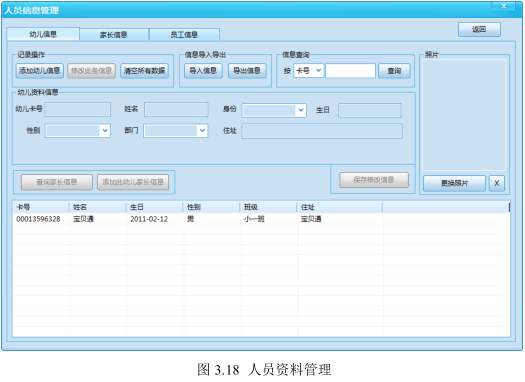
1) 添加人员资料
a. 添加幼儿信息:
方法一:单条添加的方法,点击界面左上角“添加幼儿信息”,用鼠标点击一下“幼儿
卡号”后面的输入框,然后持 ID 卡刷感应区一次,卡号会自动进入输入框,再添加姓名等
信息,照片的录入首先需要把小朋友的照片放入到系统安装目录里面的 photos 文件夹,再
点击添加幼儿信息界面中的更换照片,选择该小朋友的照片确认即可,然后点击保存添加信
息。如图 3.19 所示。
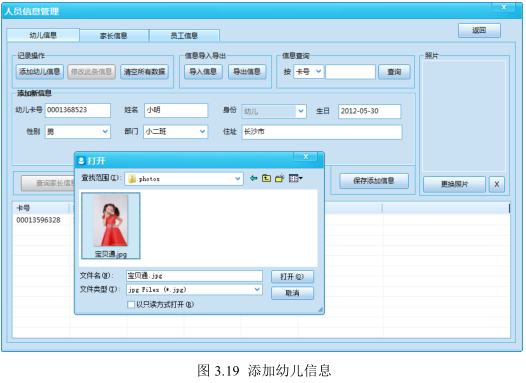
【注意】若在录入卡号刷卡时,提示“此卡为非法卡,不允许使用”,请首先将所有待
录入卡片在录入卡号工具录入一遍,详细请参考卡号管理系统
方法二:批量导入的方法,先按照单条添加的方法添加一条幼儿的信息,然后点击“导
出信息”保存在自己能找到的文件夹或桌面,在表格里删掉之前录入的所有小朋友的信息,
再按照导出的格式(如图 3.20 所示)填写所有小朋友的信息,然后点击“导入信息”选中
做好的表格文件导入(如图 3.21 所示)即可,如图 3.22 所示!
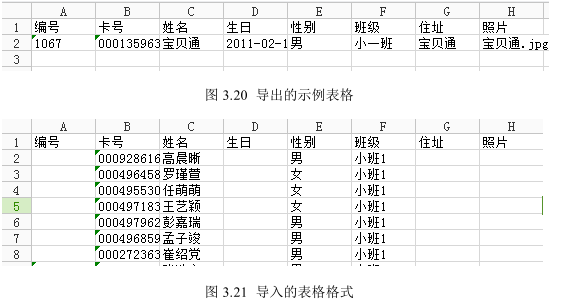
【注意】导入的表格格式务必与导出的表格格式一致,否则会导入不成功。第一行列头
内容务必不要删除或修改,其中编号、照片字段内容可留空,卡号这一列设置为文本格式。
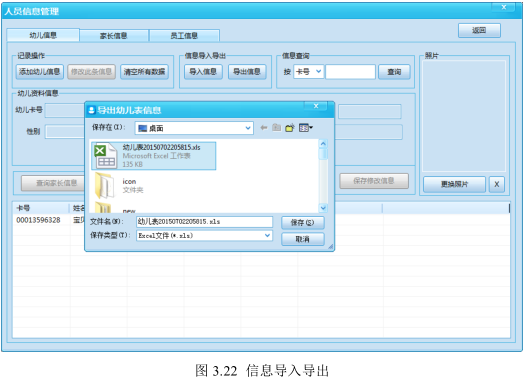
b. 添加家长信息:
方法一:单条添加的方法,在幼儿信息界面选中一个已添加的小朋友,再点击“添加此
幼儿家长信息”,跳转到家长信息添加界面,再依次填入家长信息后保存信息,如图 3.23 所示。
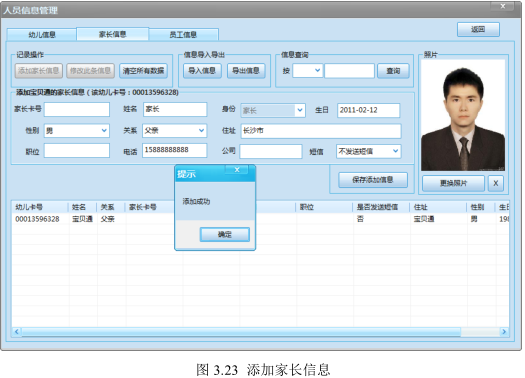
方法二:批量导入的方法,先按照方法一添加一个小朋友的家长信息,然后点击“导出
信息”,然后将所有小朋友家长的信息依次填好,再点击家长信息界面中的“导入信息”即
可。
【注意】导入的表格格式必须正确,如图 3.24 所示。若需给家长另外分配卡,家长卡
号字段则输入家长卡号,若不分配,请留空。幼儿卡号字段则填写该家长对应的幼儿的卡号。

c. 添加员工信息:
方法一:单条添加的方法,在员工信息界面,点击“添加员工信息”,填入员工信息后
保存信息,如图 3.25 所示。
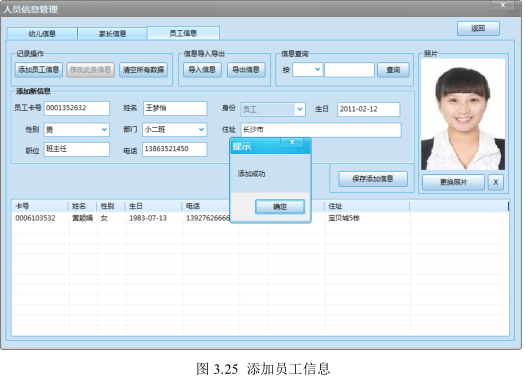
方法二:批量导入的方法,先按照方法一添加一个员工信息,然后点击“导出信息”,
然后将员工的信息依次填好,再点击家长信息界面中的“导入信息”即可。
【注意】导入的表格格式必须正确,如图 3.26 所示

2) 修改人员资料
在相应信息界面,选中要修改信息条目,点击“修改此条信息”按钮,然后修改信
息,点击保存既可完成修改操作。
3) 删除人员资料
方法一:单条删除方法,在相应信息界面,选中要修改信息条目,鼠标右击弹出菜
单,选择删除信息,弹出确定窗口,选择“是”,即完成删除操作。
方法二:批量删除方法,在相应信息界面,点击“清空所有数据”按钮,提示是否
在清空前导出记录,根据用户需要选择是否,点击确定,即可完成清空操作。
【注意】清空操作请慎重操作,清空后数据不可恢复。
4) 查询人员资料
在不同对象信息页可以选择输入卡号、 姓名和班级进行信息查询,输入关键字,
点击查询按钮完成查询操作。
5) 导出导入资料
在不同对象信息页,点击导入或者导出按钮,选择保存路劲,可将列表内的人员信
息导出到 excel 文件。